Mac下修改Android Studio 所用的JDK版本
@author ASCE1885
最近项目从Eclipse+Ant构建模式转移到了Android Studio+Gradle构建模式,自然的JDK版本号也从JDK6升级到了JDK7,但后来发现,由于我们是一个SDK项目,最终会以JAR包形式提供给第三方使用,这样就会遇到一个问题,如果我们使用JDK7编译JAR包,而第三方编译环境使用的还是旧的JDK6,那么编译工程的时候就会出现:
Unsupported major.minor version 51.0因此需要把我们的Android Studio工程编译环境从JDK7降为JDK6,下面就是修改记录。
Mac系统JDK不同版本的路径
默认情况下,Mac系统JDK不同版本的默认安装目录有点差别,JDK6,JDK7和JDK8的 安装目录分别如下所示:
/System/Library/Java/JavaVirtualMachines/1.6.0.jdk/Contents/Home
/Library/Java/JavaVirtualMachines/jdk1.7.0.jdk/Contents/Home
/Library/Java/JavaVirtualMachines/jdk1.8.0.jdk/Contents/HomeAndroid Studio的修改
点击Android Studio的File-Other Settings-Default Project Structure:
打开Project Structure对话框,在这个对话框中可以修改Android SDK和JDK的路径:
环境变量的修改
经过上面的修改,我们在Android Studio UI界面上编译时,将使用我们修改后的JDK6版本,但是当我们在Terminal中输入java -version查看当前JDK版本信息时,会发现还是之前的JDK7版本,可能的原因是之前系统中设置了JAVA_HOME环境变量,因此这里也要修改一下。
打开Terminal,输入vim ~/.bash_profile,打开这个文件,内容如下:
可以看到,环境变量里面确实还是之前的JDK7版本,将其指向JDK6的安装路径就可以了。然后重新加载profile使其生效:
source ~/.bash_profileJenkins的修改
自动化编译使用的是Tomcat+Jenkins,Jenkins的修改比较简单,在Jenkins首页点击[系统管理]-[系统设置],找到如下JDK设置选项进行修改即可:
修改完成之后,重启Tomcat,会发现Jenkins页面访问失败,原因在于我们使用的Jenkins版本最低只支持JRE7,官网截图如下:
而在环境变量那一步我们已经将JDK版本从JDK7降为JDK6了,这时可以通过修改Tomcat的JRE_HOME参数来解决,打开Tomcat安装目录下bin/catalina.sh(因为我使用的是Mac系统,Windows系统请切换到catalina.bat),搜索JRE_HOME参数,如果不存在就新建之,并赋值为电脑上JDK7目录:
JRE_HOME=/Library/Java/JavaVirtualMachines/jdk1.7.0_75.jdk/Contents/Home Mac下AndroidStudio工程降级JDK版本教程
Mac下AndroidStudio工程降级JDK版本教程








 本文详细介绍了如何在Mac系统下通过修改AndroidStudio工程设置、环境变量和Jenkins配置,将AndroidStudio工程编译环境从JDK7降级至JDK6,以确保与使用JDK6的第三方编译环境兼容。
本文详细介绍了如何在Mac系统下通过修改AndroidStudio工程设置、环境变量和Jenkins配置,将AndroidStudio工程编译环境从JDK7降级至JDK6,以确保与使用JDK6的第三方编译环境兼容。
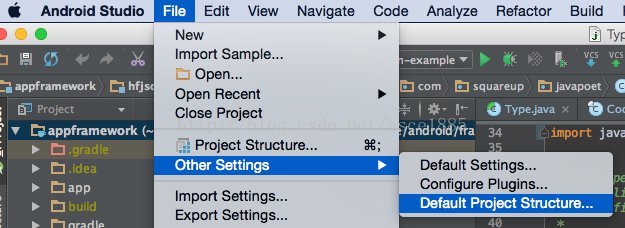
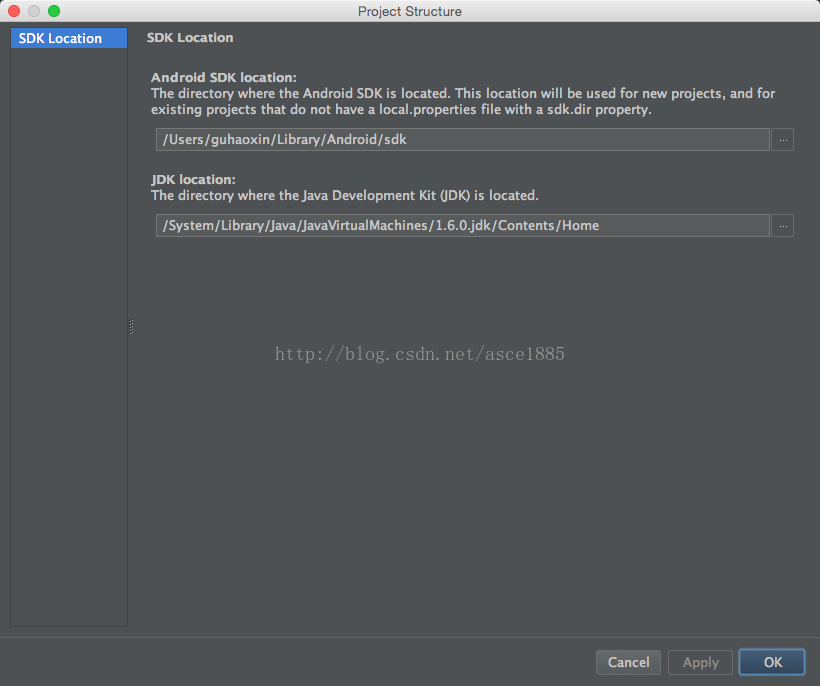
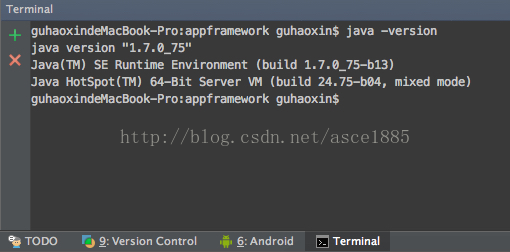

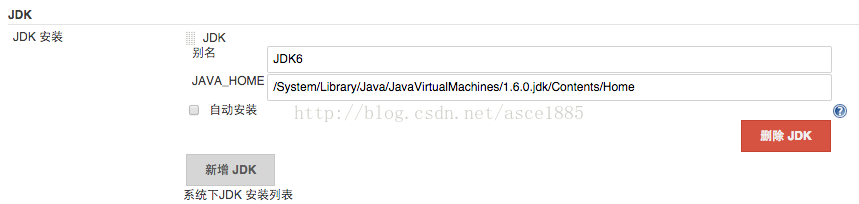

















 1566
1566

 被折叠的 条评论
为什么被折叠?
被折叠的 条评论
为什么被折叠?








